- Téléchargez et ouvrez le fichier 05 Salon A.dwg.
- Activez uniquement les boutons
 Accrochage aux objets et
Accrochage aux objets et  Mode ortho, dans la barre d'état.
Mode ortho, dans la barre d'état. - Sélectionnez le calque AR-mur-ext-exi pour qu'il devienne
 Courant.
Courant. - Activez la commande
 Polyligne.
Polyligne. - Inscrivez 36,36 et appuyez sur Entrée pour commencer la polyligne.
- Déplacez le curseur vers le haut. Peu importe la distance affichée dans l’infobulle qui apparait, inscrivez 20' et appuyez sur Entrée. Le premier segment de la polyligne est complété.
- Déplacez le curseur vers la droite, inscrivez 20' et cliquez sur Entrée. Le deuxième segment de la polyligne est complété.
- Déplacez le curseur vers le bas, inscrivez 12 et cliquez sur Entrée. Cette valeur équivaut à 1'-0".
- Déplacez le curseur vers la droite, inscrivez 60 et cliquez sur Entrée. Cette valeur équivaut à 5'-0". Vous obtenez une polyligne (un seul objet) composée de quatre segments droits.
- Appuyez sur la touche Échappement pour décrocher et revenir à l’invite de commande.
- Utilisez Zoom, option
 Fenêtre pour agrandir la polyligne.
Fenêtre pour agrandir la polyligne. - Activez la commande
 Décaler.
Décaler. - Inscrivez une distance de décalage de 8 et appuyez sur Entrée.
- Cliquez sur la polyligne qui doit être reproduite.
- Cliquez du côté où doit apparaitre la seconde polyligne, parallèle à la première. Le mur de 8" d’épaisseur est complété.
- Quittez la commande en appuyant sur la touche Échappement ou avec l’option Quitter.
- Utilisez la commande
 Panoramique pour vous déplacer à la droite du dessin. Vous allez ajouter une autre série de murs à l'aide des commandes
Panoramique pour vous déplacer à la droite du dessin. Vous allez ajouter une autre série de murs à l'aide des commandes  Polyligne et
Polyligne et  Décaler.
Décaler. - Commencez la polyligne au point (50',3') et fiez-vous aux dimensions ci-dessous pour compléter les murs.
- Si vous désirez refaire ce tutoriel, fermez le fichier sans l'enregistrer. Sinon, enregistrez-le dans le lecteur et le dossier que vous devez utiliser et nommez-le XXXX_05 Salon A.dwg. XXXX représente les quatre premiers caractères de votre code permanent.
Entrez une commande :
déplier
RUBAN : Début – Dessin –  Polyligne
Polyligne
BARRE D’OUTILS Dessin : Polyligne
Polyligne
CLAVIER : polylign ou po
BARRE D’OUTILS Dessin :
CLAVIER : polylign ou po
Spécifiez le point de départ :
Spécifiez le point suivant ou [Arc/Demi-larg/LOngueur /annUler/LArgeur] :
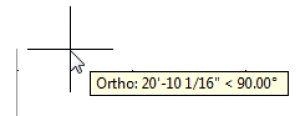
Spécifiez le point suivant ou [Arc/Clore/Demi-larg/LOngueur/annUler/LArgeur] :
Spécifiez le point suivant ou [Arc/Clore/Demi-larg/LOngueur/annUler/LArgeur] :
Spécifiez le point suivant ou [Arc/Clore/Demi-larg/LOngueur/annUler/LArgeur] :
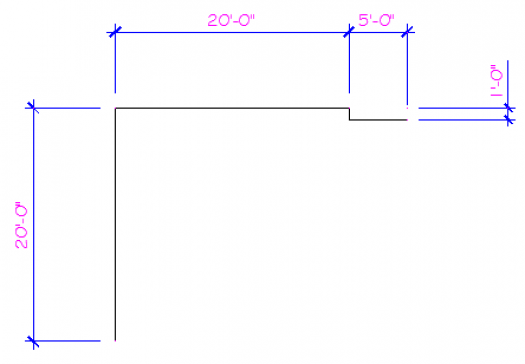
Spécifiez le point suivant ou [Arc/Clore/Demi-larg/LOngueur/annUler/LArgeur] :
Entrez une commande :
Entrez une commande :
déplier
RUBAN : Début – Modification –  Décaler
Décaler
BARRE D’OUTILS Modification : Décaler
Décaler
CLAVIER : decaler ou dc
BARRE D’OUTILS Modification :
CLAVIER : decaler ou dc
Spécifiez la distance de décalage ou [Par/Effacer/Calque] :
Sélectionnez l’objet à décaler ou [Quitter/annUler] :
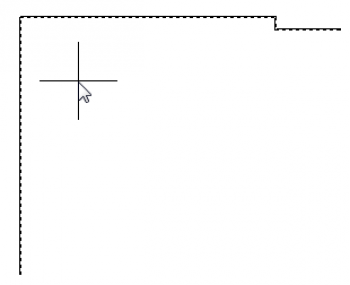
Spécifiez un point sur le côté à décaler ou [Quitter/Multiple/annUler] :
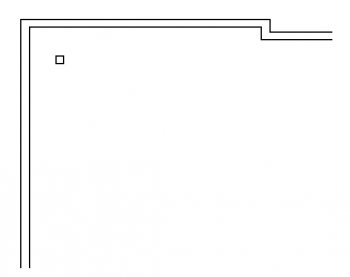
Sélectionnez l’objet à décaler ou [Quitter/annUler] :
Entrez une commande :
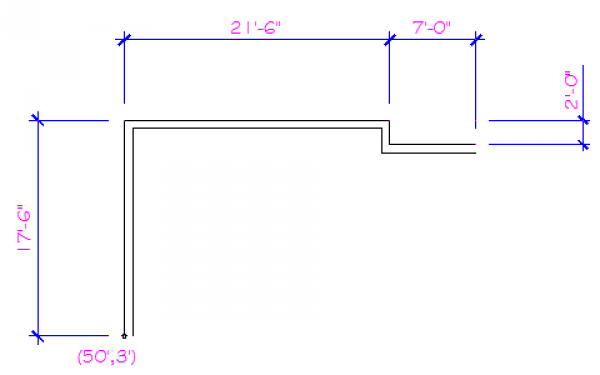
Fichier de pratique: